在完成AMD主機板內顯簡易的超頻教學後,也許會有人問AMD的CPU怎麼超頻?廢話不多說,直接寫篇文章吧,分享給網友們當參考,若有錯誤的地方也請給我指正,教學開始。
以下是教學時會使用到的材料
CPU: Althon II X2 245
MB:MSI 785GM-E65
RAM:DDR3 1333 2G一支
POWER:ZIPPY 500W
首先開機進入BIOS畫面時請按鍵盤上的”DEL”,就可以進入BIOS的選單,主機板上所有的設定選項都在這邊。
下圖就是MSI 785GM-E65的畫面,其實BIOS畫面都大同小異,以MSI的BIOS來說,超頻選項在Cell Menu中。
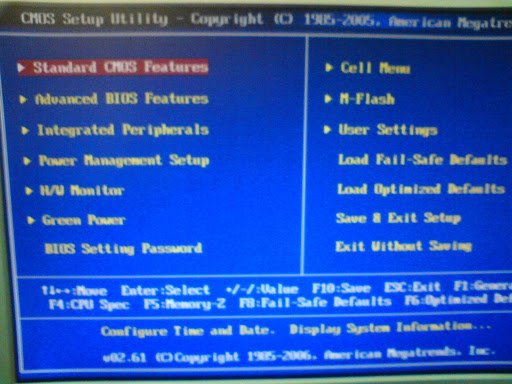
但開始超頻之前有些知識必須先了解,這邊一定要認真看喔。
AMD CPU的時脈 = 外頻 X 倍頻
Althon II X2 245 預設2.9G 也就是 外頻200 X倍頻14.5
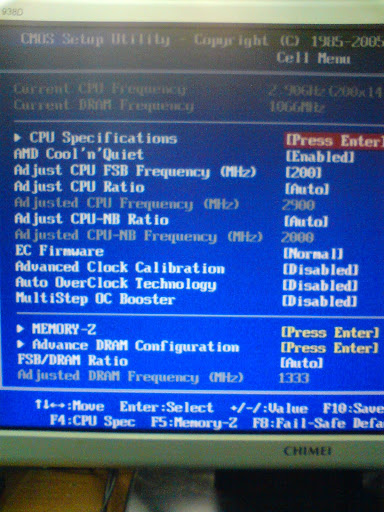
下圖必須注意的是Adjusted HT Link Frequency,預設是2000,但這個數值是怎樣得到的? 它是由 CPU的外頻乘以HT Link Speed而來,HT Link Speed預設是10,10X200=2000,恩,就是這樣。
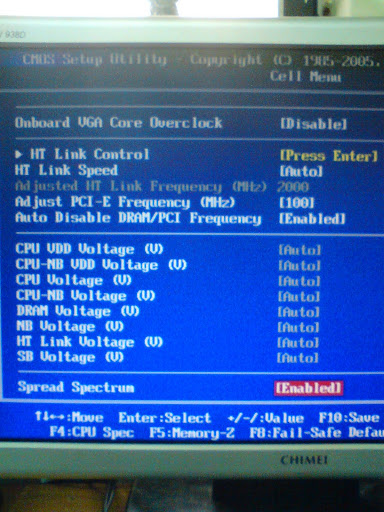
接下來利用下圖這個範例來說明如何超頻。
Althon II X2 245 我想將它超到3.6G我應該怎麼做呢?
有以下幾種方法
方法一 外頻200X倍頻18=3.6G
直接調整倍頻是最容易的方式,但Althon II X2 245不是黑盒版,所以倍頻不能往上調整,最大就是14.5,方法一無法使用。
方法二 外頻258X倍頻14=3.612G, 如果想要超到3.7G時怎麼辦?外頻265X倍頻14就是3.7G嚕。
小弟不選擇倍頻14.5的原因是,倍頻14.5超3.6G時CPU不是很穩定,所以小小調降了一點。
由於提升外頻後RAM的運作速度也會跟著提升,所以必須調整下圖中的Fsb/DRAM Ratio,也就是外頻與RAM之間的速度比例,以維持RAM能在穩定的速度下運作,我的RAM是DDR3-1333,所以在調整CPU外頻後也必須調整Fsb/DRAM Ratio,讓RAM維持在1333的速度下運作,以免發生RAM速度跟不上的情況。
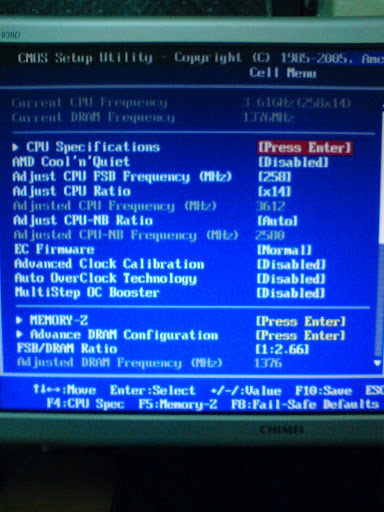
其他還有什麼要設定的呢?繼續看下去吧。
還記得Adjusted HT Link Frequency嗎?
Adjusted HT Link Frequency = 外頻 X HT Link Speed
當外頻調整到258後,若HT Link Speed維持預設的10,Adjusted HT Link Frequency就會是2580,但Adjusted HT Link Frequency預設值是2000,超過不太好,所以這邊也必須調整HT Link Speed讓Adjusted HT Link Frequency維持在2000左右,所以我將HT Link Speed設定成8。
若是超頻後不太穩定,很容易當機,可以嘗試增加電壓
像是調整CPU Voltage,不過安全電壓是多少就必須自行上網查詢了。
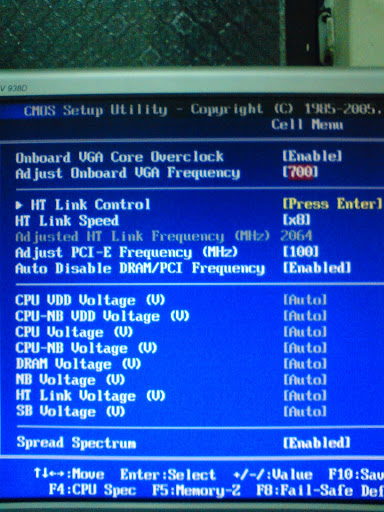
都設定好後就儲存設定重新開機之後進入OS。
使用3DMARK06來比較一下超頻前後的差異吧。
下圖是CPU預設的情況,CPU score為2454。
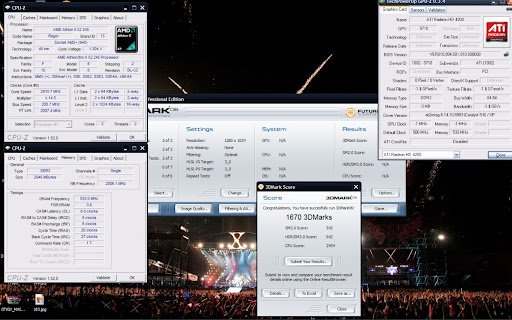
下圖則是CPU OC到3.6G、CPU score增加到3023,效能提升約23.2%
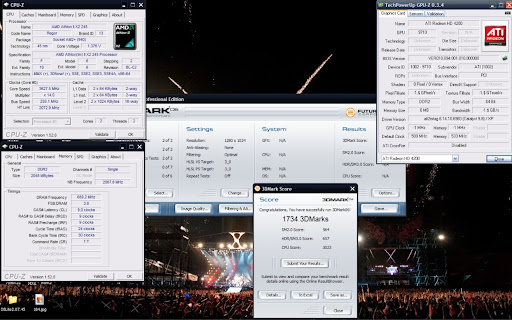
AMD新一代的CPU不僅把預設時脈提高,價錢壓低,同時也把超頻性增加了不少,透過超頻CPU與顯示卡可以不用花錢就讓電腦的效能更進一步,算是非常不錯的一種方式,但超頻的運氣成份非常的高,每個CPU與內的極限值都不一樣,必須花上不少時間去測試與尋找極限,但千萬別為了追求更高的極限而把硬體弄壞,這樣就真的虧大嚕。
第一次寫教學文,寫得有點亂,有看不懂的地方盡量提出來吧。
以下是教學時會使用到的材料
CPU: Althon II X2 245
MB:MSI 785GM-E65
RAM:DDR3 1333 2G一支
POWER:ZIPPY 500W
首先開機進入BIOS畫面時請按鍵盤上的”DEL”,就可以進入BIOS的選單,主機板上所有的設定選項都在這邊。
下圖就是MSI 785GM-E65的畫面,其實BIOS畫面都大同小異,以MSI的BIOS來說,超頻選項在Cell Menu中。
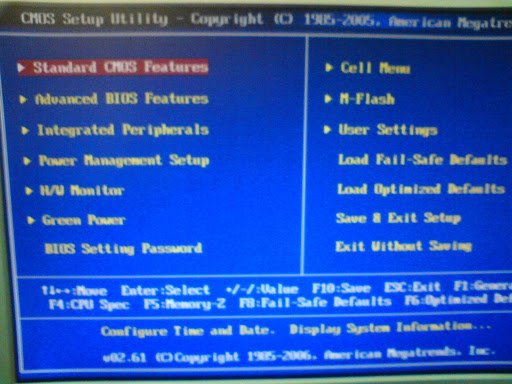
但開始超頻之前有些知識必須先了解,這邊一定要認真看喔。
AMD CPU的時脈 = 外頻 X 倍頻
Althon II X2 245 預設2.9G 也就是 外頻200 X倍頻14.5
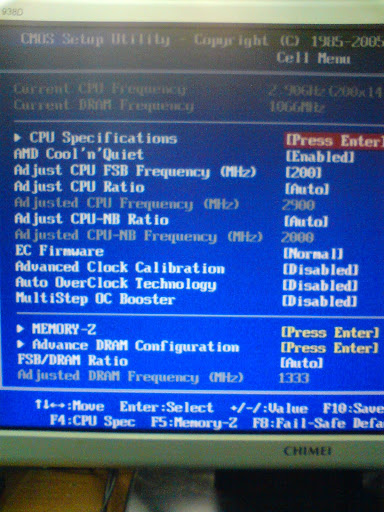
下圖必須注意的是Adjusted HT Link Frequency,預設是2000,但這個數值是怎樣得到的? 它是由 CPU的外頻乘以HT Link Speed而來,HT Link Speed預設是10,10X200=2000,恩,就是這樣。
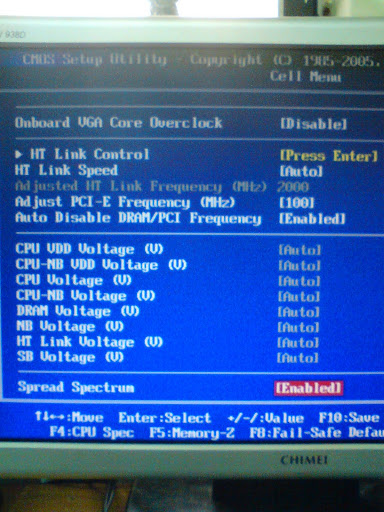
接下來利用下圖這個範例來說明如何超頻。
Althon II X2 245 我想將它超到3.6G我應該怎麼做呢?
有以下幾種方法
方法一 外頻200X倍頻18=3.6G
直接調整倍頻是最容易的方式,但Althon II X2 245不是黑盒版,所以倍頻不能往上調整,最大就是14.5,方法一無法使用。
方法二 外頻258X倍頻14=3.612G, 如果想要超到3.7G時怎麼辦?外頻265X倍頻14就是3.7G嚕。
小弟不選擇倍頻14.5的原因是,倍頻14.5超3.6G時CPU不是很穩定,所以小小調降了一點。
由於提升外頻後RAM的運作速度也會跟著提升,所以必須調整下圖中的Fsb/DRAM Ratio,也就是外頻與RAM之間的速度比例,以維持RAM能在穩定的速度下運作,我的RAM是DDR3-1333,所以在調整CPU外頻後也必須調整Fsb/DRAM Ratio,讓RAM維持在1333的速度下運作,以免發生RAM速度跟不上的情況。
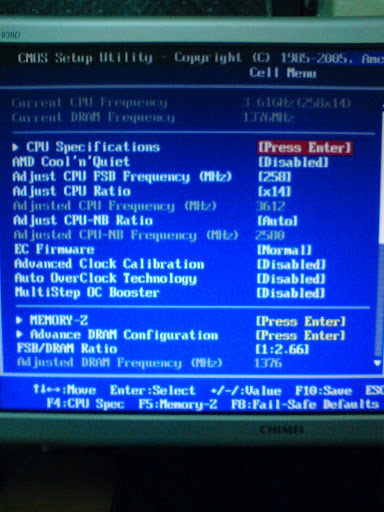
其他還有什麼要設定的呢?繼續看下去吧。
還記得Adjusted HT Link Frequency嗎?
Adjusted HT Link Frequency = 外頻 X HT Link Speed
當外頻調整到258後,若HT Link Speed維持預設的10,Adjusted HT Link Frequency就會是2580,但Adjusted HT Link Frequency預設值是2000,超過不太好,所以這邊也必須調整HT Link Speed讓Adjusted HT Link Frequency維持在2000左右,所以我將HT Link Speed設定成8。
若是超頻後不太穩定,很容易當機,可以嘗試增加電壓
像是調整CPU Voltage,不過安全電壓是多少就必須自行上網查詢了。
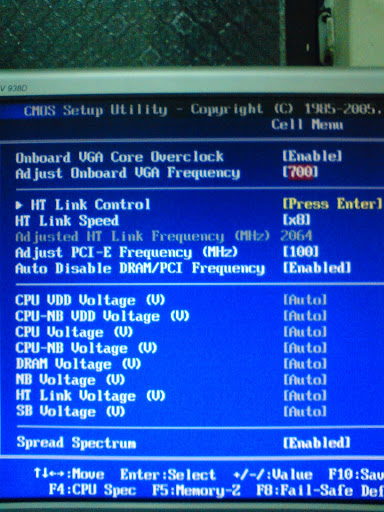
都設定好後就儲存設定重新開機之後進入OS。
使用3DMARK06來比較一下超頻前後的差異吧。
下圖是CPU預設的情況,CPU score為2454。
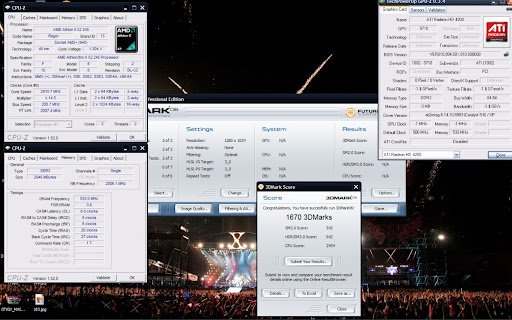
下圖則是CPU OC到3.6G、CPU score增加到3023,效能提升約23.2%
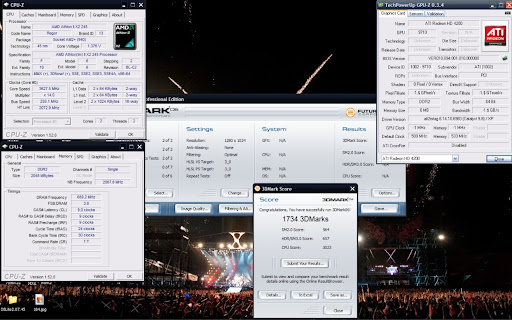
AMD新一代的CPU不僅把預設時脈提高,價錢壓低,同時也把超頻性增加了不少,透過超頻CPU與顯示卡可以不用花錢就讓電腦的效能更進一步,算是非常不錯的一種方式,但超頻的運氣成份非常的高,每個CPU與內的極限值都不一樣,必須花上不少時間去測試與尋找極限,但千萬別為了追求更高的極限而把硬體弄壞,這樣就真的虧大嚕。
第一次寫教學文,寫得有點亂,有看不懂的地方盡量提出來吧。
最後編輯:


